当逻辑示意图模板基于标准构建器且用于通过自定义查询构建逻辑示意图时,通常需要指定逻辑示意图模板查询。在下面的示例中,假设存储在数据库中的对象属于不同的天然气工厂;数据库中特定字段标识每个天然气工厂的各个对象。使用此信息定义将用来过滤出与指定天然气工厂相关的对象的特定逻辑示意图模板将十分有趣。随后,您可以为每个天然气工厂生成一个逻辑示意图。要定义此类逻辑示意图模板,需要配置与此模板相关的查询,并配置构建每个逻辑示意图标识符的方式。以下步骤详细介绍了如何配置这些参数:
- 在“逻辑示意图数据集编辑器”中编辑逻辑示意图数据集。
- 如果逻辑示意图数据集资源未以树视图形式在“逻辑示意图项目”窗口中列出,请单击“逻辑示意图数据集编辑器”工具条中的视图,然后单击项目树。
- 在“逻辑示意图数据集编辑器”树中单击所需的逻辑示意图模板。
- 单击属性选项卡。
- 单击查询/标识符按钮
 。
。
将打开查询/标识符编辑器 对话框:
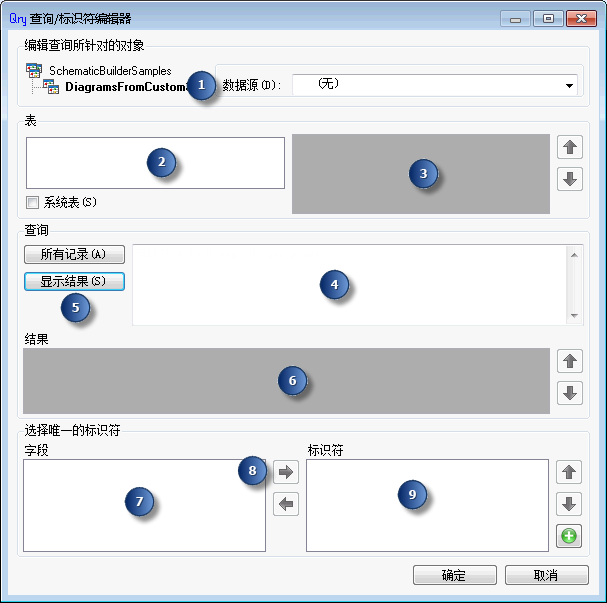
- 在数据源列表 (1) 中,单击所需数据源。
该下拉列表提供了逻辑示意图数据集中引用的所有数据源。
- 在表列表 (2) 中,单击要对其进行查询的表。
所选表的内容会自动显示在区域 3 中。
- 在查询区域 (4) 中,输入查询 SQL 代码。
- 单击显示结果 (5)。
查询结果会显示在“结果”区域 (6):
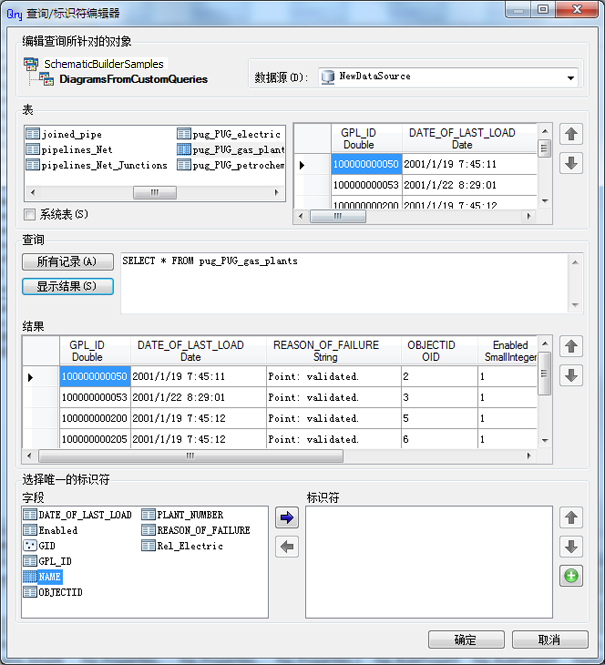
- 在字段列表 (7) 中显示指定查询返回的所有字段的区域,单击将用于为每个逻辑示意图项目构建标识符的字段,然后使用右移按钮 (8)
 进行验证。
进行验证。
所选字段名称会自动显示在标识符列表 (9) 中:
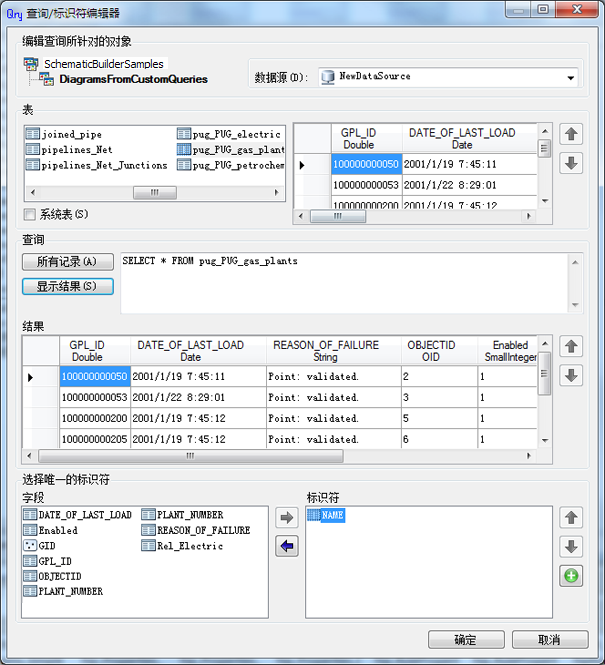
- 单击确定进行验证并停止逻辑示意图模板查询和标识符定义。
SQL 代码会自动显示在查询区域字段(已通过其打开查询/标识符编辑器)中。